Win11如何禁用开机启动项?Win11禁用开机启动设置
不少用户在更新Win11系统之后,下载安装了不少新的软件,但是有些软件会自动设置为开机启动,开机启动项多了就会导致开机速度变慢,甚至造成电脑卡顿。为了避免这种情况发生,我们可以禁用一些没有必要的开机自启程序。
不少用户在更新Win11系统之后,下载安装了不少新的软件,但是有些软件会自动设置为开机启动,开机启动项多了就会导致开机速度变慢,甚至造成电脑卡顿。为了避免这种情况发生,我们可以禁用一些没有必要的开机自启程序。
禁用教程:
1、按下键盘的win+R键打开运行窗口,输入msconfig点击确定按钮。
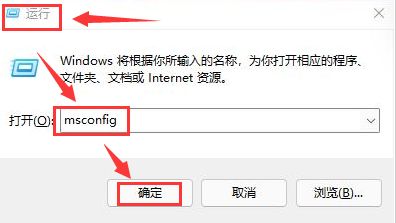
2、在打开的系统配置窗口中选择启动栏目。
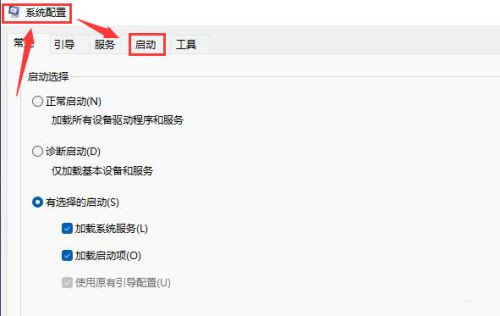
3、点击打开该页面下的任务管理器按钮。
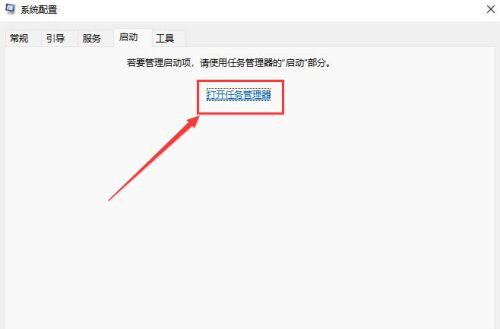
4、选择不需要的启动项,将状态修改为禁用即可。
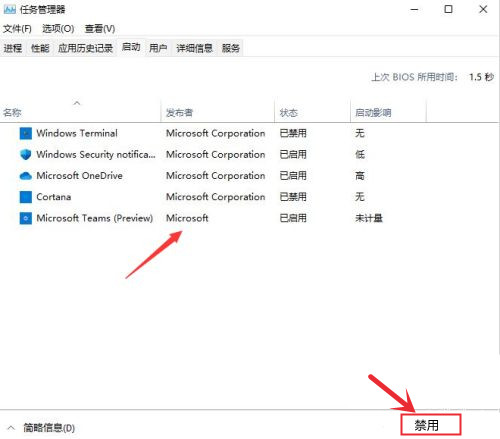
Win11教程最新文章
游戏排行
热点推荐
换一换- Win11不能拖拽文件到任务栏怎么解决?Win11拖拽文件到任务栏的方法
- 有必要装Win11专业工作站版本么?小编为你解答
- Win11右下角WiFi图标不见了怎么显示?Win11右下角WiFi图标找回方法教学
- Win11共享win7打印机提示709怎么办?Win11打印机提示709错误解决方法
- Win11磁盘清理怎么没有了?Win11磁盘清理在哪打开?
- Win11暂停更新点不了怎么办?Win11暂停更新是灰色的如何解决?
- Win11卸载更新在哪?Win11卸载更新的两种方法
- Windows沙盒无法连接网络?Win11中Sandbox沙盒不能联网解决教程
- Win11蓝屏错误代码WHEA_UNCORRECTABLE_ERROR如何解决?
- Win11 双击文件夹弹出属性怎么解决?





















